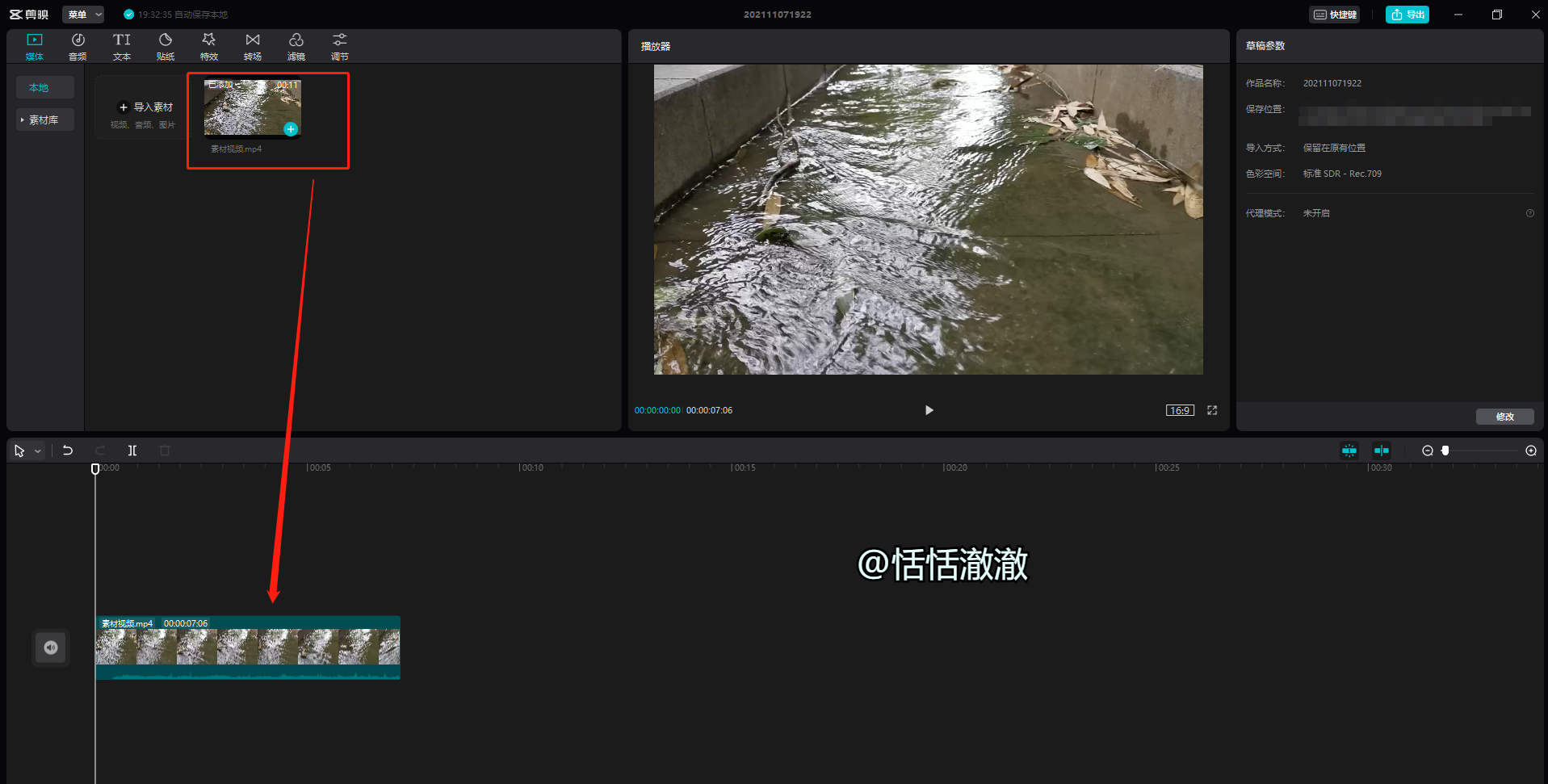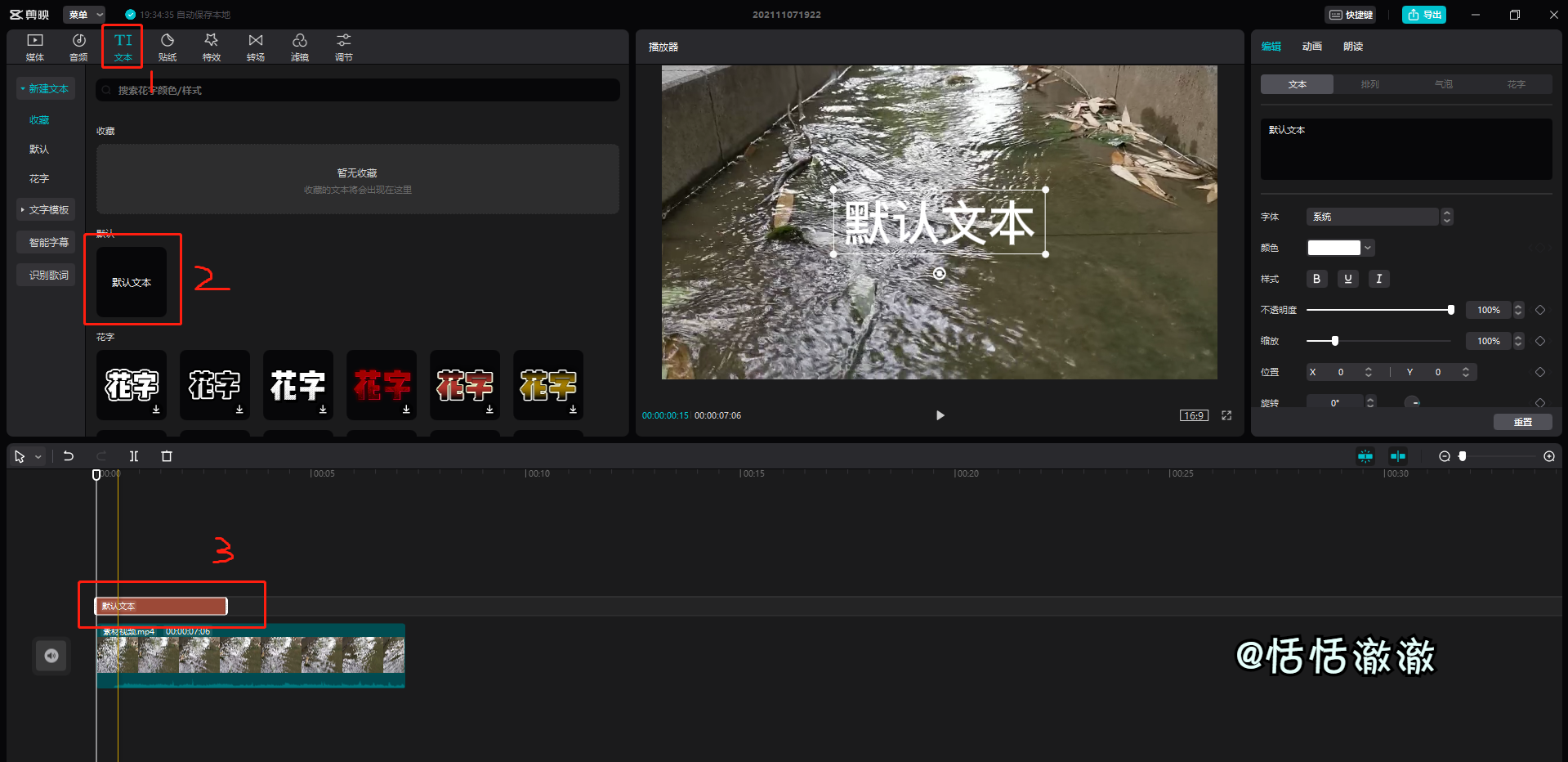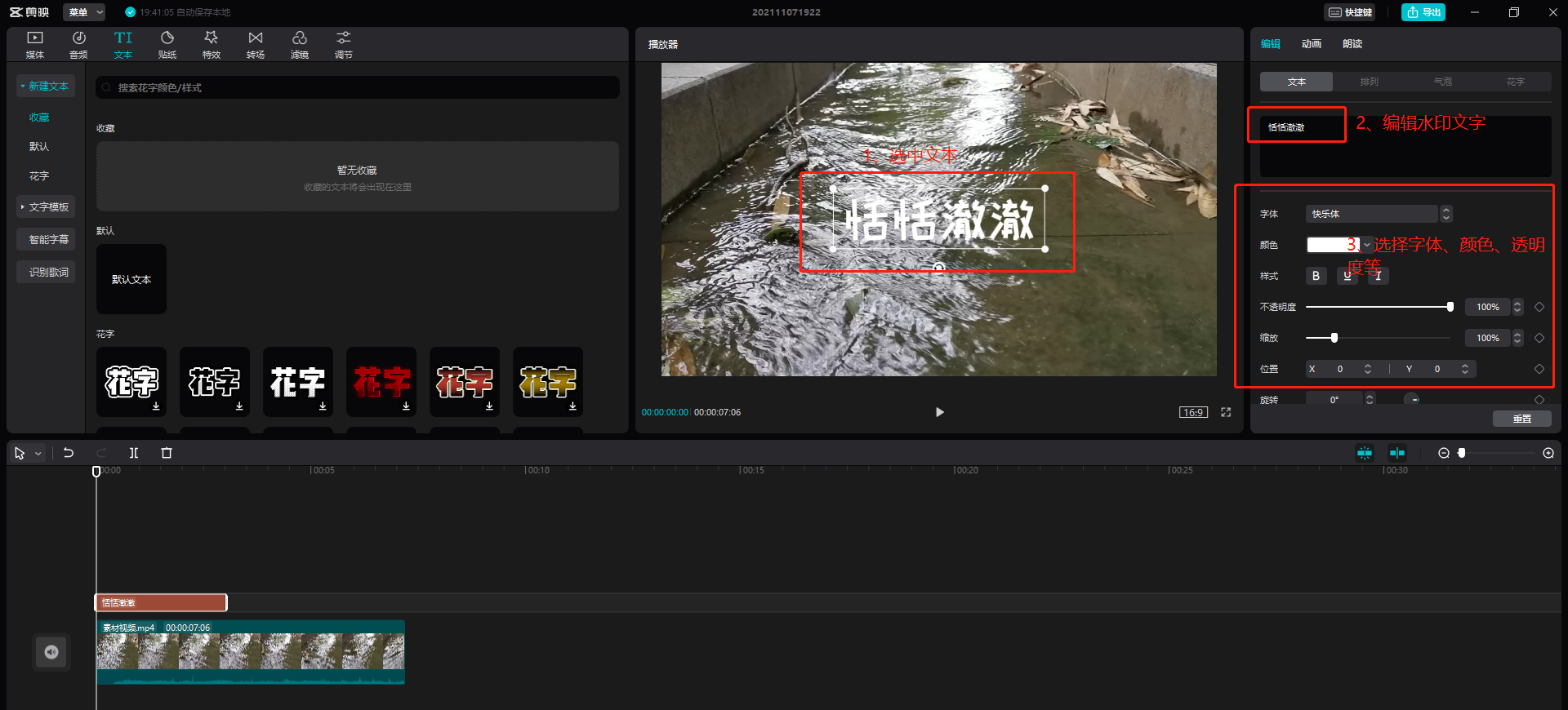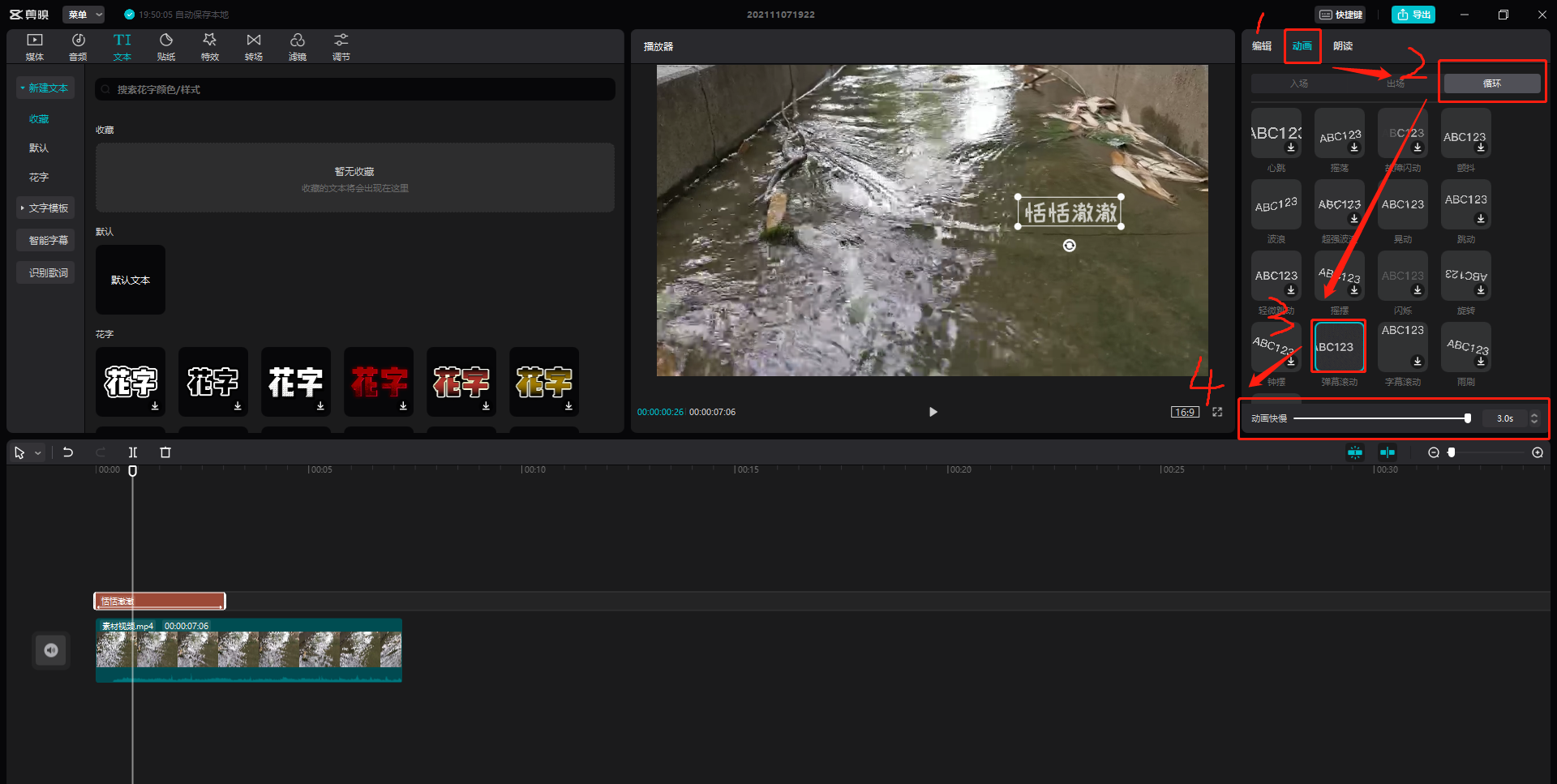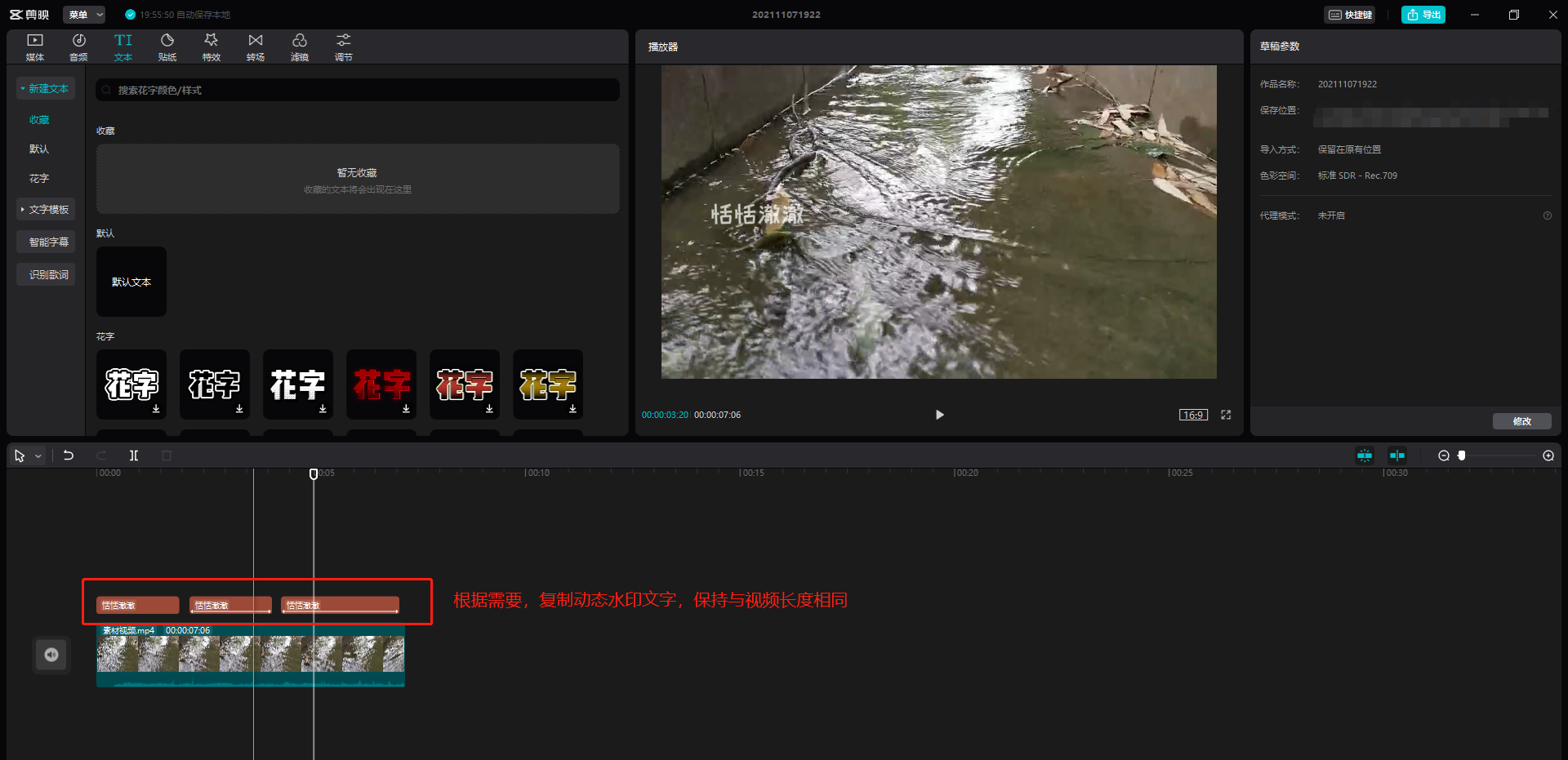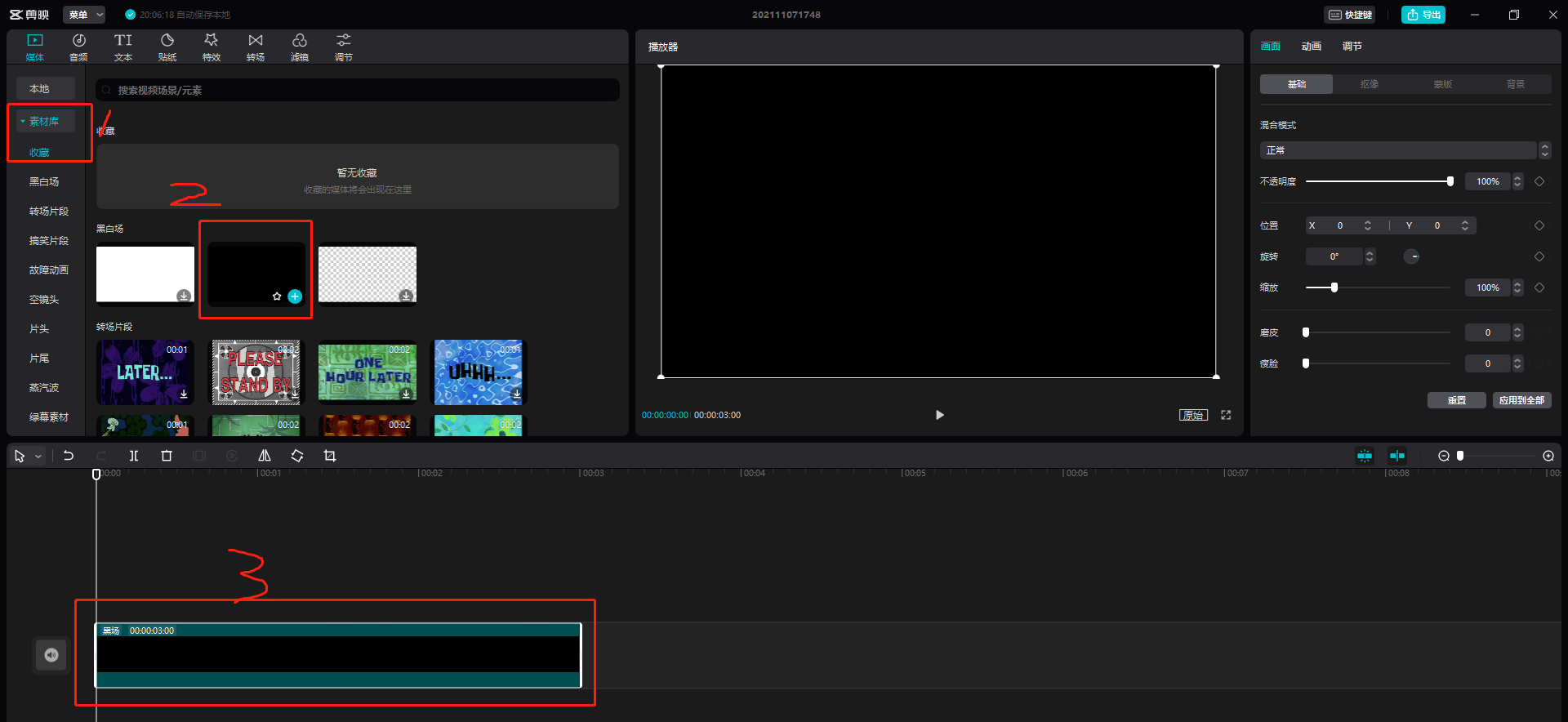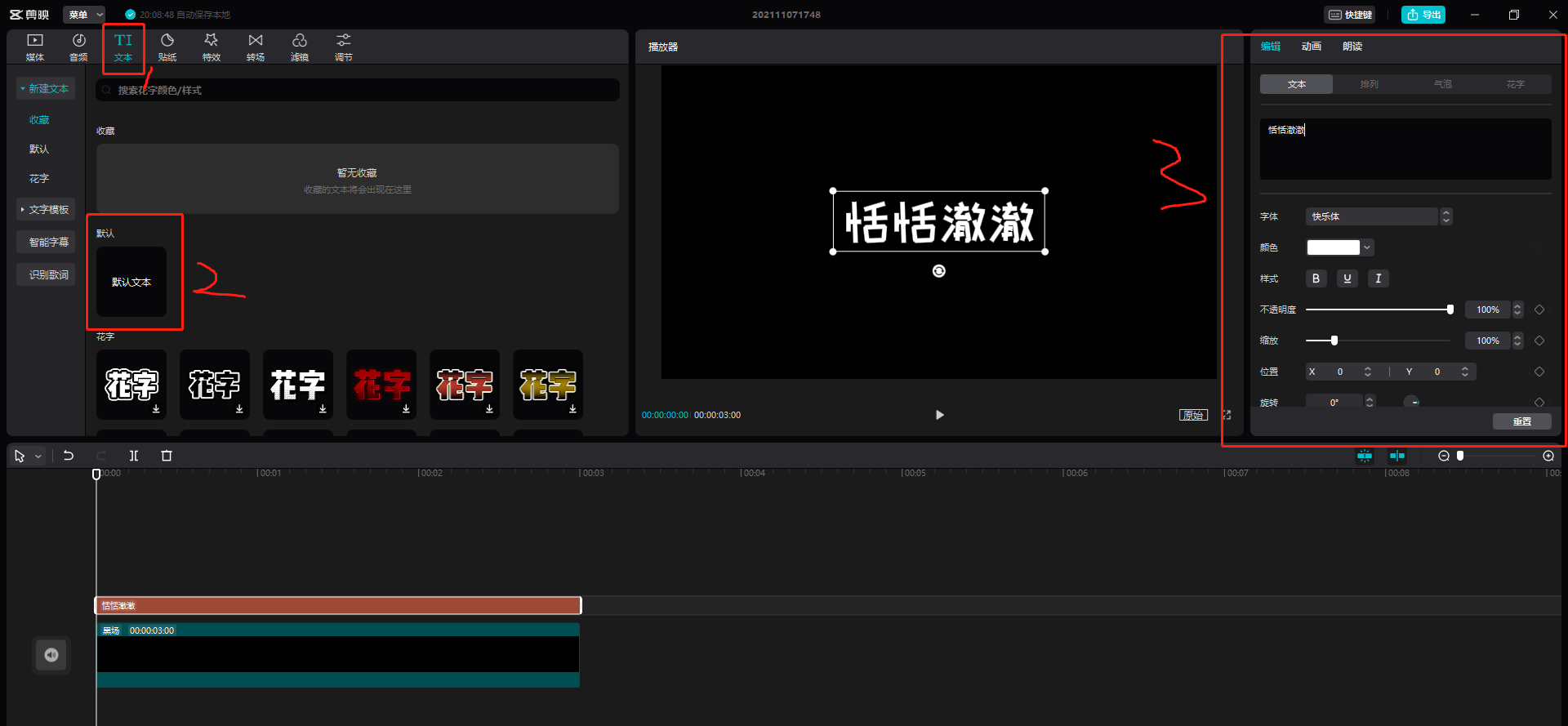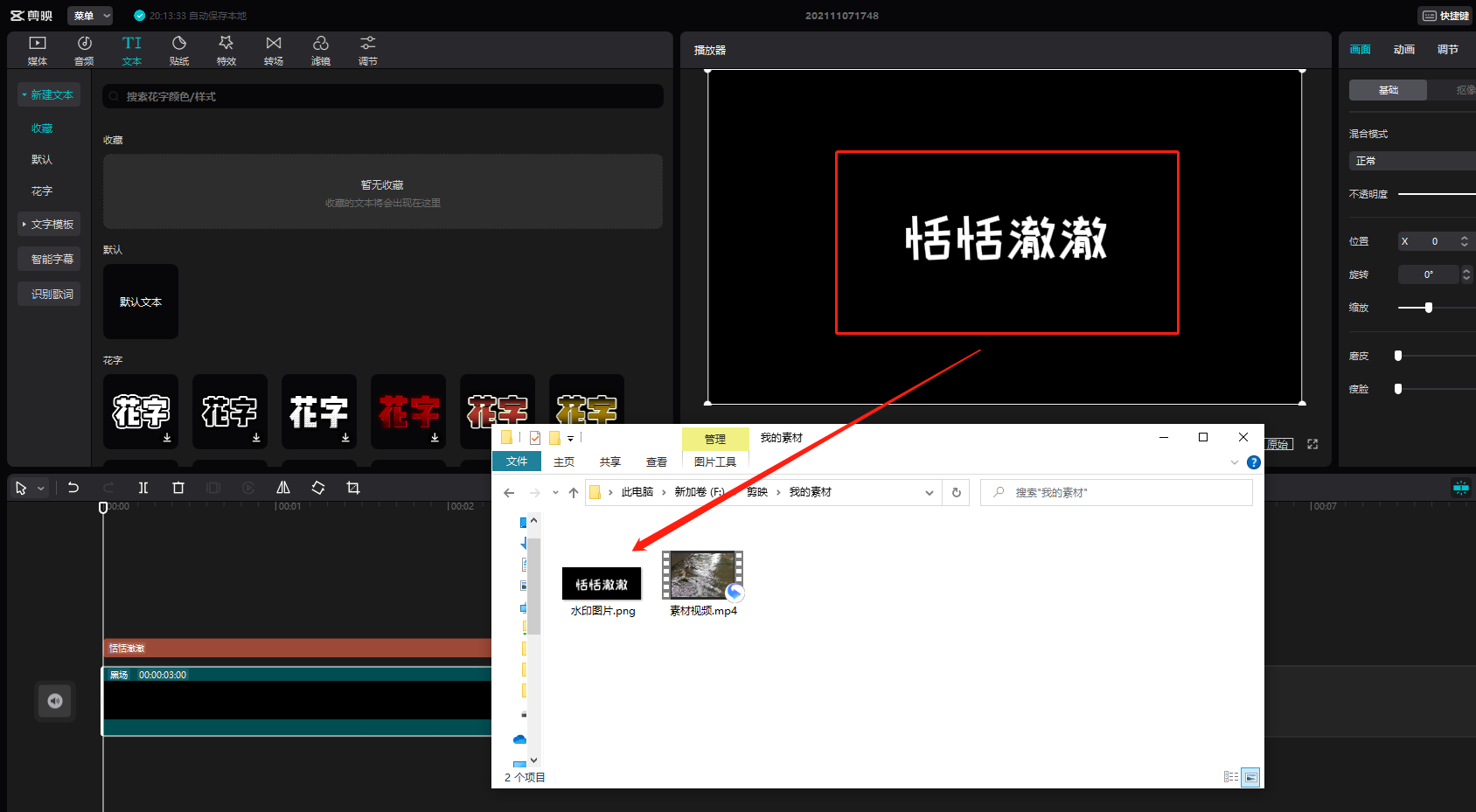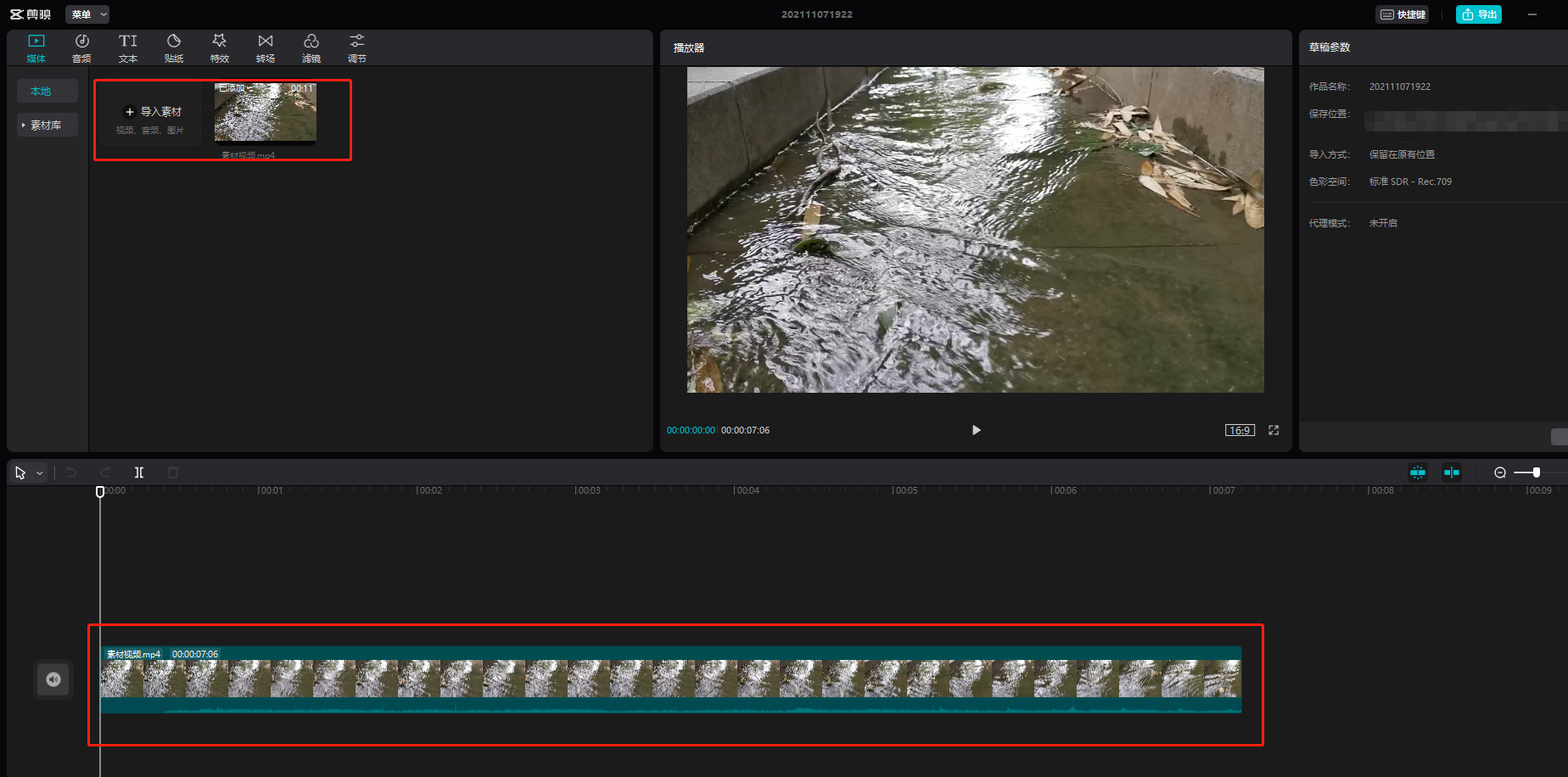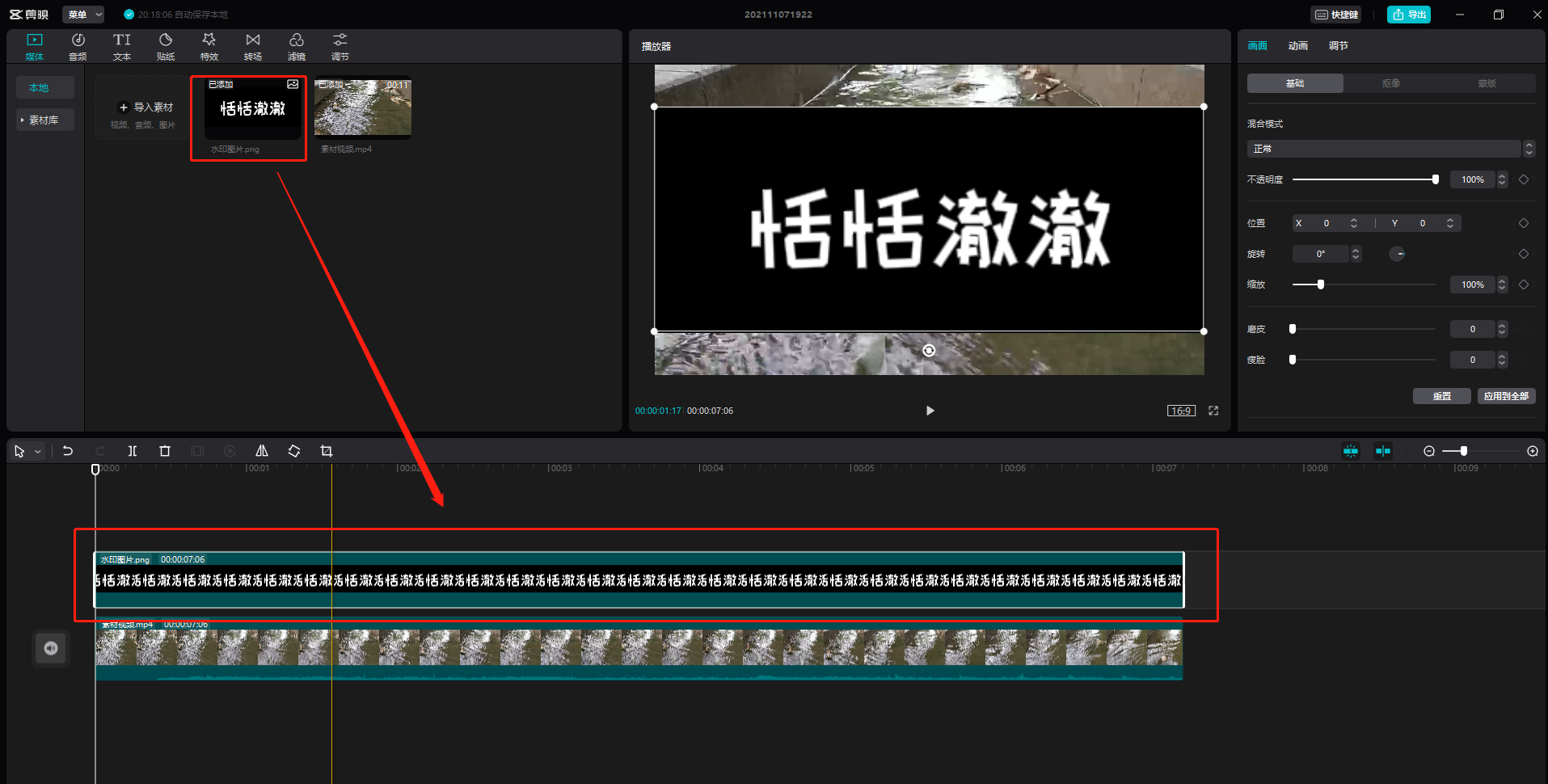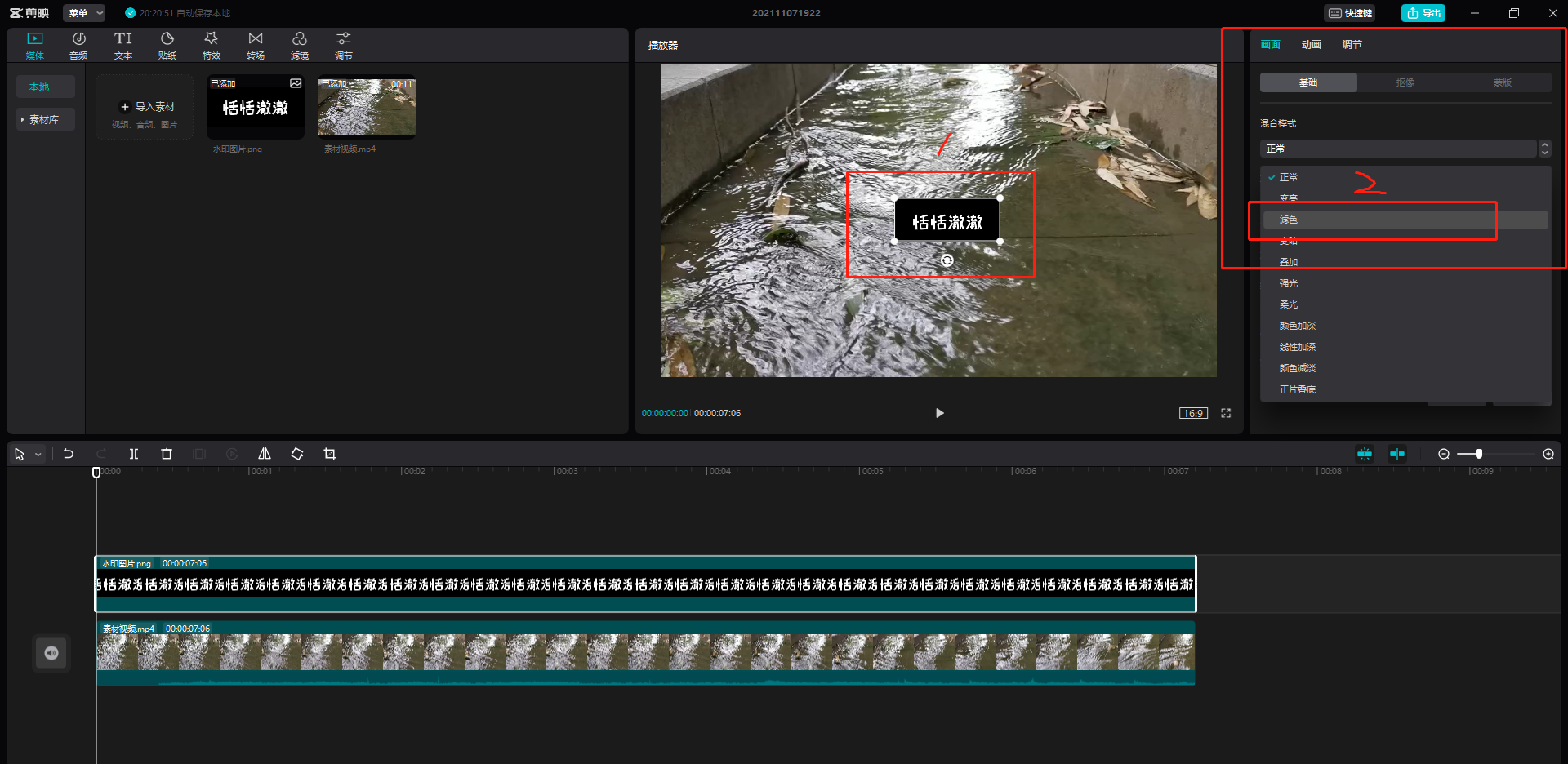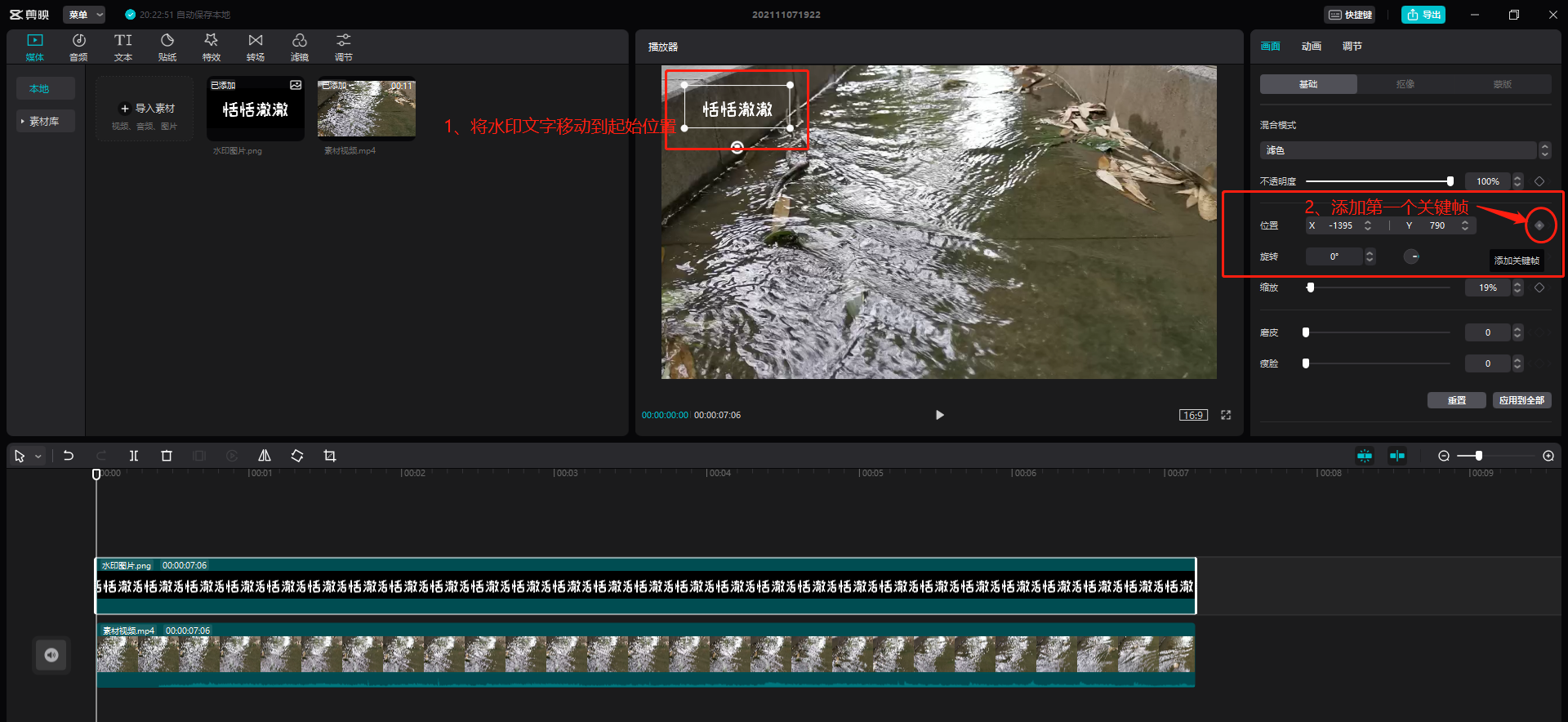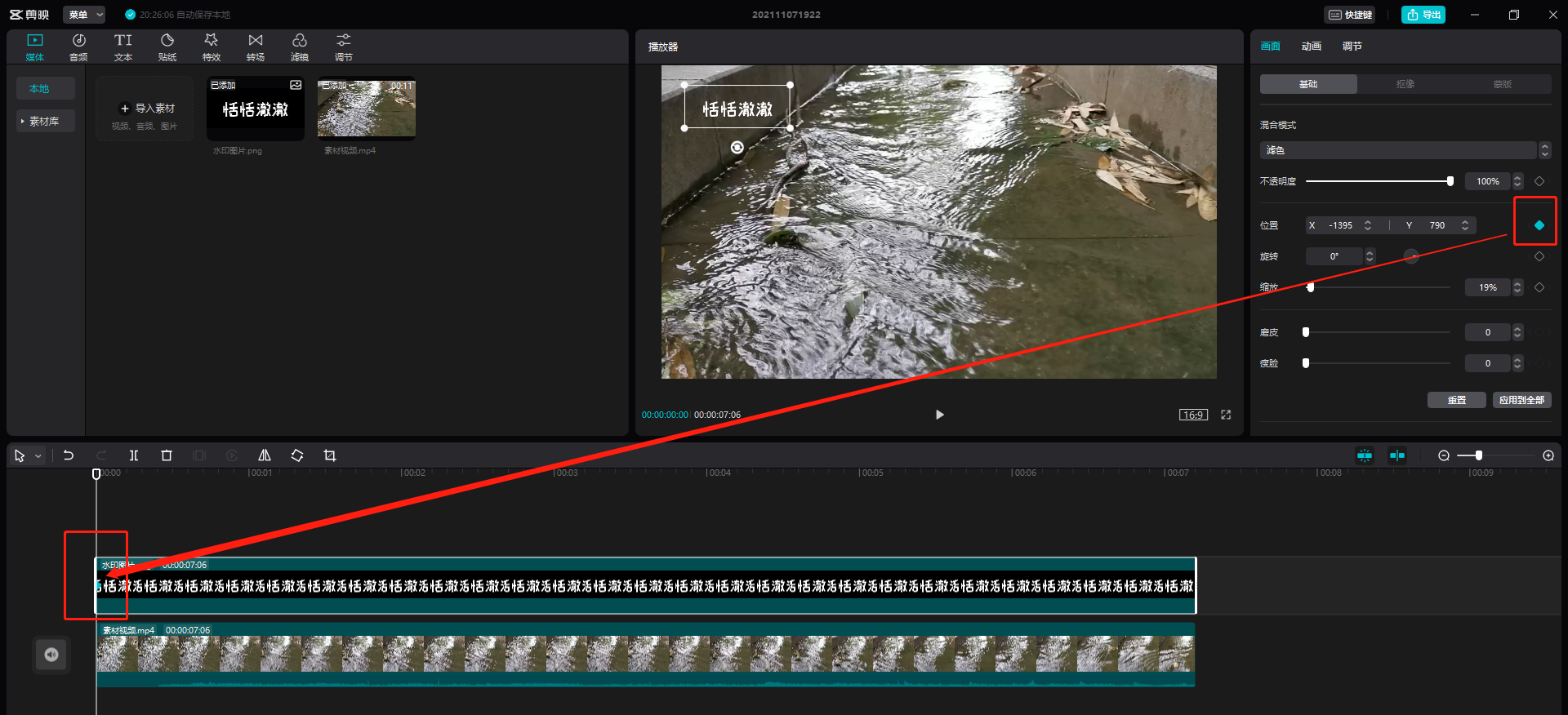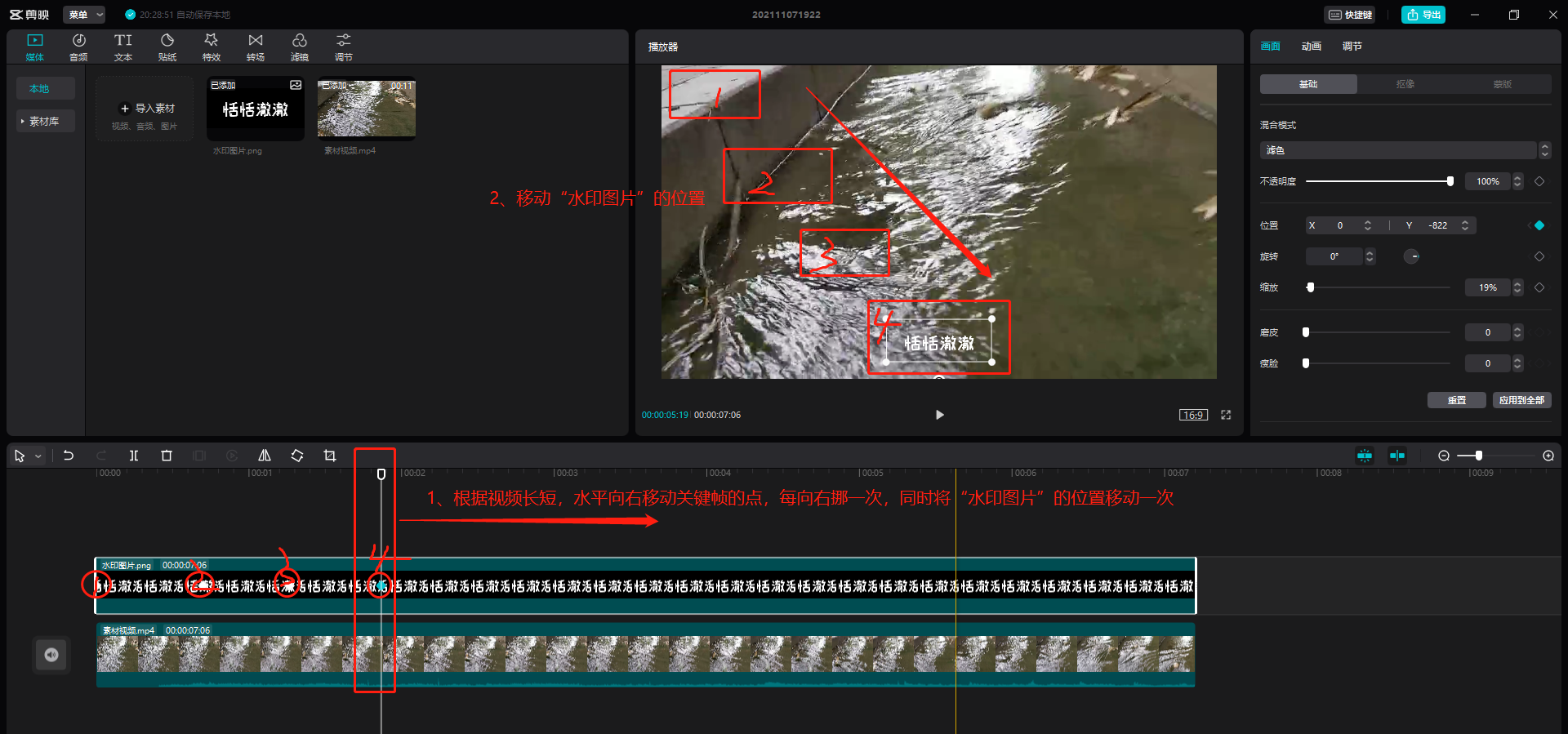|
用“剪映”还不会添加动态水印?赶紧来看看吧 操作方法 使用电脑版“剪映”给视频增加动态水印有两种方法: 第一种方法是使用“普通文本+动画”; 第二种方法是使用关键帧。 下面我们来详细介绍一下操作步骤。 1、普通文本+动画,添加动态水印 第一步:打开剪映,导入本次要编辑的视频素材,并将视频添加到轨道; 第二步:点击“文本”,添加“默认文本” 第三步:编辑动态水印文字,设置合适的字体、颜色、透明度等 第四步:依次选择“动画”-->“循环”,并选择合适的动画效果,一般选择“弹幕滚动”,最后设置合适的动画速度; 第五步:根据需要复制动态水印文字,铺满整个视频长度 2、使用“关键帧”增加动态水印 第一步:制作动态水印图片 动态水印图片的获取方式的途径有多种,可以使用PS等其他方式生成。本次为了演示方便,使用剪映制作一个; 1)点击开始创作,选择一个空白的素材; 2)编辑动态水印的文字 3)保存“水印图片”到本地 第二步:开始创作,导入要编辑的视频素材 第三步:导入第一步制作的水印图片,添加到编辑区,并设置与视频同长; 第四步:调整“水印图片”大小,选择“滤色”,去掉背景颜色 第五步:将“水印图片”移动到合适的位置,添加第一个关键帧 第一个关键帧添加之后,会出现一个绿色的三角形 第六步:添加其他关键帧 根据视频长度,水平向右移动关键帧的点,每向右挪一次,同时将“水印图片”的位置移动一次 直到移动到最右边,动态水印添加完成 |